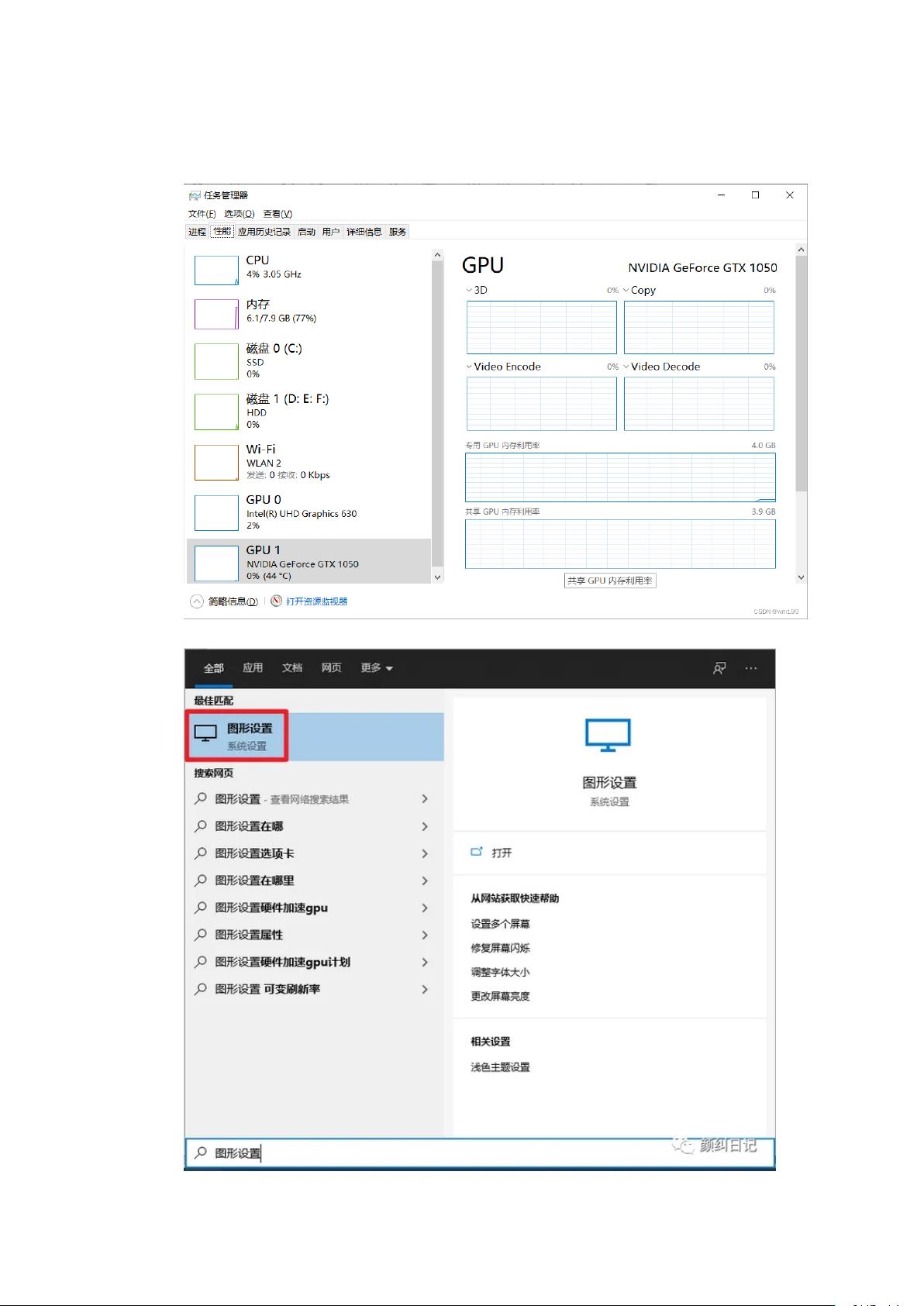优化笔记本独显效率:两种实用设置方法
在笔记本电脑中,有时可能会遇到独显(GPU)利用率低的问题,这可能会影响图形处理能力以及整体系统的运行效率。针对这一问题,本文将介绍两种主要的解决策略,帮助提升独显的使用效能。
方法一:系统内优化游览器GPU配置
1. 打开系统性能管理:按下Windows键+I,进入设置界面,然后选择“系统”>“显示”。
2. 调整图形设置:在显示设置中,找到“图形选项”或类似选项,启用“硬件加速GPU”功能。这会指示系统优先使用独立显卡处理图形任务。
3. 浏览器特定优化:比如在Chrome浏览器中,可以访问网址`https://cznull.github.io/vsbm`,这个工具可以检测并显示GPU的实时使用情况。通过调整游览器内的图形渲染设置,明确指定独立显卡为默认渲染设备。
方法二:NVIDIA控制面板的高级设置
1. 右键点击桌面,选择“NVIDIA控制面板”或者“NVIDIA X Server Settings”(取决于你的显卡品牌)。
2. 在控制面板中,导航到“3D设置”区域,然后选择“全局设置”。
3. 将“首选图形处理器”设置为“高性能NVIDIA处理器”以确保显卡被优先用于图形密集型任务。
4. 接下来,进入“程序设置”选项,这里可以手动为每个已安装的应用选择独显使用。找到你经常使用的软件,如Adobe Photoshop或游戏等,确保它们使用独立显卡。
5. 完成设置后,记得重启电脑以使更改生效。
若以上方法均未显著提高独显利用率,可能需要进一步排查其他因素,如驱动程序过时、系统资源冲突或散热问题。确保你的显卡驱动是最新的,并检查是否有其他应用程序占用过多的GPU资源。在必要时,可以尝试更新BIOS或联系制造商的技术支持以寻求专业建议。
合理调整系统和应用设置,以及定期更新驱动程序是提高笔记本电脑独显利用率的有效途径。在优化过程中,保持耐心并逐步排查问题,有助于确保你的笔记本能够充分利用其强大的图形处理能力。
2012-04-23 上传
2024-03-03 上传
2012-05-27 上传
2011-05-25 上传
2021-09-28 上传
2021-08-26 上传
2021-09-15 上传
2021-08-26 上传
2023-07-09 上传
peihua66
- 粉丝: 2
- 资源: 54
最新资源
- 深入浅出:自定义 Grunt 任务的实践指南
- 网络物理突变工具的多点路径规划实现与分析
- multifeed: 实现多作者间的超核心共享与同步技术
- C++商品交易系统实习项目详细要求
- macOS系统Python模块whl包安装教程
- 掌握fullstackJS:构建React框架与快速开发应用
- React-Purify: 实现React组件纯净方法的工具介绍
- deck.js:构建现代HTML演示的JavaScript库
- nunn:现代C++17实现的机器学习库开源项目
- Python安装包 Acquisition-4.12-cp35-cp35m-win_amd64.whl.zip 使用说明
- Amaranthus-tuberculatus基因组分析脚本集
- Ubuntu 12.04下Realtek RTL8821AE驱动的向后移植指南
- 掌握Jest环境下的最新jsdom功能
- CAGI Toolkit:开源Asterisk PBX的AGI应用开发
- MyDropDemo: 体验QGraphicsView的拖放功能
- 远程FPGA平台上的Quartus II17.1 LCD色块闪烁现象解析